Como instalar o vinho em distribuições Linux baseadas em RHEL

- 4569
- 1385
- Randal Kuhlman
Vinho é um aplicativo de código aberto e gratuito para o Linux que permite que os usuários executem qualquer software e jogos baseados no Windows no sistema operacional do tipo Unix/Linux.
Recentemente, a equipe de vinhos anunciou orgulhosamente o lançamento estável de 7.0 e disponibilizado para download em pacotes de origem e binários para várias distribuições, como Linux, janelas e Mac.
Este lançamento descreve um ano de esforço de desenvolvimento e mais de 9.100 mudanças individuais, o que inclui um grande número de aprimoramentos registrados nas notas de lançamento abaixo. Os principais destaques são:
- A maioria dos módulos convertidos em formato PE.
- Maior apoio a temas, com um tema agrupado para uma aparência mais moderna.
- Suporte HID e Joystick em grande parte melhorado.
- Nova arquitetura WoW64.
- Várias correções de bug.
[Você também pode gostar: como instalar o vinho no Debian, Ubuntu e Linux Mint]
Neste artigo, o guiaremos sobre a maneira mais simples de instalar a versão mais recente de Vinho 7.0 versão em distribuições baseadas em RHEL, como CentOS Stream, Rocky Linux e Almalinux usando o código -fonte (difícil e apenas adequado para especialistas) e em Fedora Linux Usando o repositório oficial do vinho (fácil e recomendado para novos usuários).
Nesta página
- Instale o vinho do código -fonte no CentOS e Rhel
- Instale o vinho no Fedora Linux usando o repositório de vinho
- Como usar o vinho no CentOS, Rhel e Fedora
Instalando o vinho usando o código -fonte em sistemas RHEL
Etapa 1: Instalando pacotes de dependência
Precisamos instalar 'Ferramentas de desenvolvimento'Com algumas ferramentas de desenvolvimento central, como GCC, flex, búfalo, Debuggers, etc. Este software é necessário para compilar e construir novos pacotes, instale -os usando o comando yum.
# yum -y GroupInstall 'Development Tools' # yum install gcc libx11-devel freeetype-devel zlib-devel libxcb-devel libxslt-devel libgcrypt-devel libxml2-devel gnuts-devell-dbpng-dovel libxml2-devel gnuts-devel-dbpng-dbjpeg-turbo-devel-devel-div-dbjpeg-turbo-devel-dei-DEB-DEB-DEVE-DEV-DEVEL. Devel Fontconfig-develObservação: Sobre CENTOS/RHEL 8 Versões, Yum Package Manager que não está mais em uso, você deve usar o comando dnf.
# # Dnf -y GroupInstall 'Development Tools' # dnf -y Instalar GCC libx11-devel Freetype-devel dbus-devel fontconfig-devel
Etapa 2: baixando o código -fonte do vinho
Baixe o arquivo de origem usando o comando wget em /tmp diretório como um normal Do utilizador.
$ cd/tmp $ wget http: // dl.Winehq.org/vinho/fonte/7.0/Wine-7.0.alcatrão.xz
Etapa 3: Extraindo o código -fonte do vinho
Depois que o arquivo é baixado em /tmp Diretório, use o comando abaixo do TAR para extraí -lo.
$ tar -xvf wine -7.0.alcatrão.xz -c /tmp /
Etapa 4: Compilar o vinho de fontes
É recomendado compilar e construir um vinho instalador como um normal Do utilizador. Execute os seguintes comandos como um usuário normal.
Observação: O instalador pode levar para 20-30 minutos e no meio, pedirá que você entre a raiz senha.
---------- Em sistemas de 64 bits ---------- $ CD Wine-7.0/ $ ./Configure --enable-win64 $ make # make install [execute como raiz Do utilizador] ---------- Em sistemas de 32 bits ---------- $ CD Wine-7.0/ $ ./Configure $ make # raiz Do utilizador]
Instale o vinho no Fedora Linux usando o repositório de vinho
Se você estiver usando a versão mais recente de Fedora Linux, Você pode instalar o vinho usando o repositório oficial do vinho, como mostrado.
---------- No Fedora 36 ---------- # dnf config-manager --add-repo https: // dl.Winehq.Org/Wine-Builds/Fedora/36/Winehq.repo # dnf install winehq estável ---------- Em Fedora 35 ---------- # dnf config-manager --add-repo https: // dl.Winehq.Org/Wine-Builds/Fedora/35/Winehq.repo # dnf install winehq estável
Como usar o vinho para executar aplicativos e jogos do Windows
Quando a instalação concluir, execute o “winecfg”Ferramenta de configuração de GNOMO Desktop para ver a configuração suportada. Se você não tiver nenhum desktops, pode instalá -lo usando o comando abaixo como o usuário root.
# dnf groupInstall workstation ou # yum groupInstall "gnome desktop"
Uma vez o X Sistema de janela Instalado, execute o comando como um usuário normal para ver a configuração do vinho.
$ winecfg
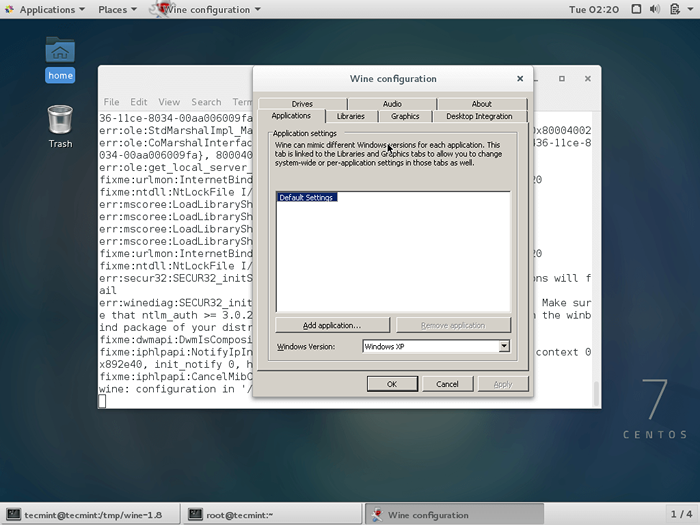 Configuração do winecfg
Configuração do winecfg Para executar o Vinho, Você deve especificar o caminho completo para o programa executável ou nome do programa, como mostrado no exemplo abaixo.
--------- Em sistemas de 32 bits --------- $ wine no bloco $ wine c: \\ windows \\ bloco de notas.exe
--------- Em sistemas de 64 bits --------- $ wine64 no bloco $ wine64 c: \\ windows \\ bloco de notas.exe
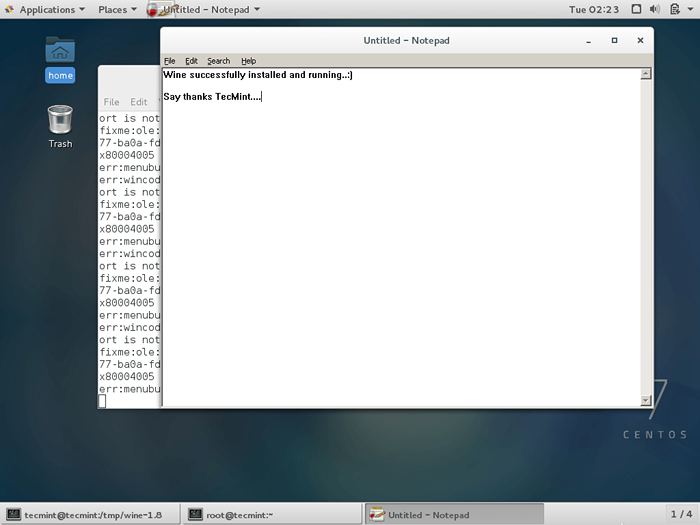 Vinhos Programas de Windows no Linux
Vinhos Programas de Windows no Linux O vinho não é perfeito, porque enquanto usamos o vinho, vemos tantos programas falhando. Eu acho que a equipe de vinhos em breve corrigirá todos os bugs em sua próxima versão, compartilhe seus comentários usando nosso formulário abaixo.
- « Como baixar e instalar o RHEL 9 gratuitamente
- Como instalar o vinho no Debian, Ubuntu e Linux Mint »

